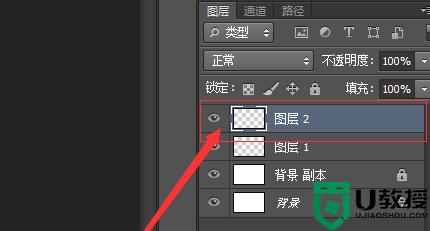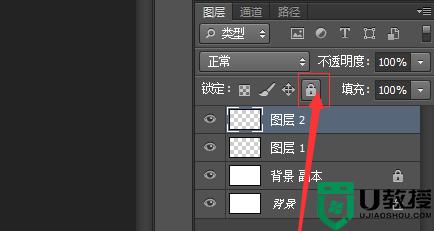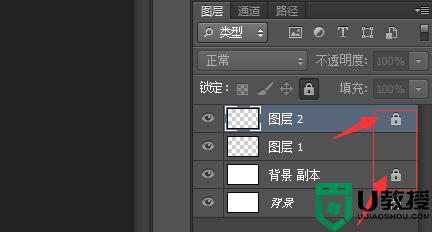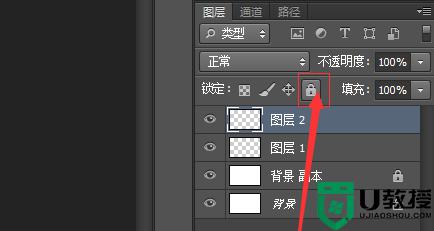ps怎样把图层锁住 |
您所在的位置:网站首页 › ps怎么做锁的图标 › ps怎样把图层锁住 |
ps怎样把图层锁住
|
通常情况,我们在电脑上进行图片修改的时候,往往需要用到ps软件,而在ps操作的过程中,图层锁定可防止意外更改作品的原图或任何部分,防止有的时候操作影响到其他的图层,可是ps怎样把图层锁住呢?其实方法很简单,下面小编就给大家介绍一篇将ps图层给锁住设置方法。 具体方法: 1、首先选中当前的图层。 2、然后点击锁的按钮,即可成功的上锁。 3、上锁之后就可以看到图层后面有一个锁了。 4、如果需要解锁,也可以点击图标,就解锁了。 以上就是关于将ps图层给锁住设置方法了,有需要的用户就可以根据小编的步骤进行操作了,希望能够对大家有所帮助。 |
【本文地址】